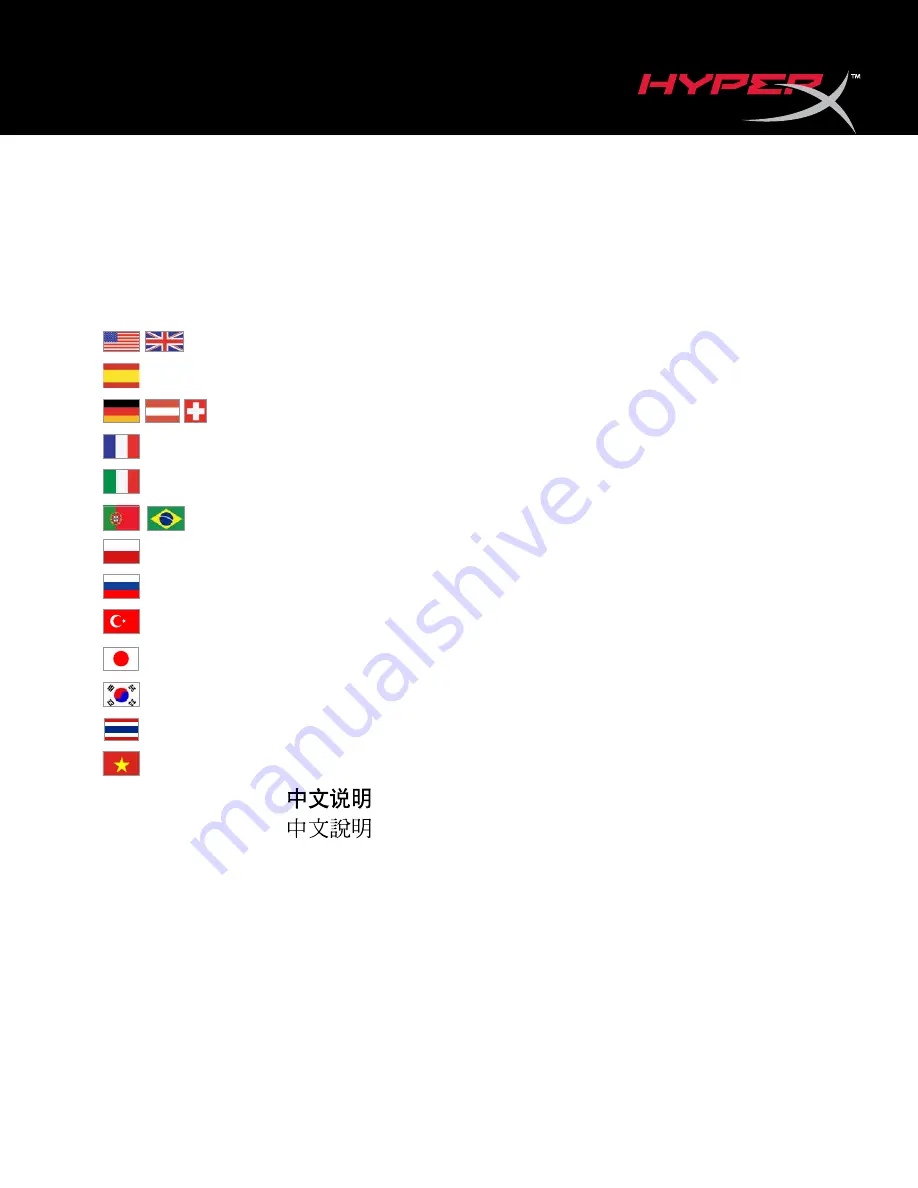
User Manual
HyperX Cloud Revolver S Headset
Find the language and latest documentation for your HyperX Cloud Revolver S Headset here.
HyperX Cloud Revolver S Headset Installation Guide
Simplified Chinese . . . . .
Traditional Chinese . . . .
. . . . . . . . . . . . For instructions in English
. . . . . . . . . . . . . . . . . . Para instrucciones en
. . . . . . . . . Für Anleitungen in Deutsch
. . . . . . . . . . . . . . . . . . Pour des instructions en
. . . . . . . . . . . . . . . . . . Per le istruzioni in
. . . . . . . . . . . . Por as instruções em
. . . . . . . . . . . . . . . . . . Instrukcje w jezyku
. . . . . . . . . . . . . . . . . . Для инструкции на
. . . . . . . . . . . . . . . . . . Turkce talimatlar
. . . . . . . . . . . . . . . . . . Japanese
. . . . . . . . . . . . . . . . . . Korean


































